vivo y97怎么连接电脑?vivo y97打开usb调试连接电脑教程
发布时间:2018-09-19 11:14:09 作者:佚名  我要评论
我要评论
很多朋友问vivo y97怎么连接电脑?这篇文章主要介绍了vivo y97打开usb调试连接电脑教程,需要的朋友可以参考下
手机连接电脑之前需要开启usb调试模式,打开usb调试可以在电脑端用vivo手机助手连接手机,下面小编就来教大家vivoy97打开usb调试的方法。
vivo y97打开usb调试连接电脑教程
第一步:首先打开手机,在手机桌面找到【设置】图标点击打开

第二步:点击进入设置界面之后,找到【更多设置】选项,点击打开

第三步:在更多设置界面,找到【关于手机】功能

第四步:进入关于手机界面之后,找到【软件版本号】连续点击7次,会提示您已处于开发者选项

第五步:返回上一级菜单,找到【开发者选项】点击进入

第六步:下拉找到【USB调试】,打开旁边的按钮就可开启该功能了。

以上就是本篇文章的全部内容了,希望对各位有所帮助。如果大家还有其他方面的问题,可以留言交流,请持续关注脚本之家!
相关文章

vivoz3和vivoy97哪款更好?vivo z3和vivo y97区别对比评测
vivoz3和vivoy97同属于vivo旗下,这两款手机的外观设计采用的是同一风格,就连手机的配色也是不分伯仲的,那么它们相比哪一款更好呢?本文中将会有详细的介绍2018-10-19
vivoy97智慧识屏如何使用?vivoy97使用智慧识屏的方法
vivoy97搭载联发科P60处理器,预装Android8.1的操作系统,系统内增加了全新的游戏模式4.0,这款手机有一项智慧识屏的功能,这项功能具体是做什么的呢?本文中将会有详细的2018-09-19
vivoy97有画中画模式吗?vivoy97游戏画中画模式开启教程
vivoy97搭载联发科P60处理器,预装Android8.1的操作系统,系统内增加了全新的游戏模式4.0,这款手机的游戏画中画模式要如何开启呢?本文中会有详细的方法介绍2018-09-19
vivo y97和vivo z1哪个值得买?vivo y97和vivo z1区别对比深度评测
最近身边很多朋友将vivo y97和vivo z1这两款手机进行对比,那么哪个更值得买?vivo y97和vivo z1这两款有什么区别?这篇文章主要介绍了vivo y97和vivo z1深度评测,需要的朋2018-09-17 很多朋友问vivo Y97怎么解锁?这篇文章主要介绍了vivoY97面部解锁教程,需要的朋友可以参考下2018-09-17
很多朋友问vivo Y97怎么解锁?这篇文章主要介绍了vivoY97面部解锁教程,需要的朋友可以参考下2018-09-17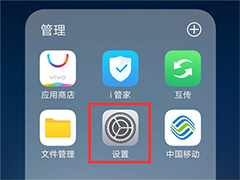
vivoy97虚拟导航键可以隐藏吗?vivoy97虚拟导航键隐藏教程
vivoy97搭载联发科P60处理器,预装Android8.1的操作系统,系统内增加了全新的游戏模式4.0,这款全新手机中的虚拟导航键能够隐藏吗?要是可以,如何隐藏呢?2018-09-14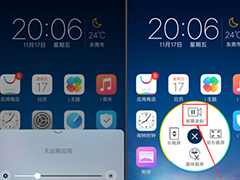
vivoy97有录屏功能吗?vivoy97手机中进行录屏的方法
vivoy97搭载联发科P60处理器,预装Android8.1的操作系统,系统内增加了全新的游戏模式4.0,这款手机是有录屏功能吗?本文中将会为大家带来使用这款手机的录屏方法2018-09-14 vivoy97搭载联发科P60处理器,预装Android8.1的操作系统,系统内增加了全新的游戏模式4.0,这款手机是如何的截图的呢?本文中会带来操作方法介绍2018-09-14
vivoy97搭载联发科P60处理器,预装Android8.1的操作系统,系统内增加了全新的游戏模式4.0,这款手机是如何的截图的呢?本文中会带来操作方法介绍2018-09-14 我们很多人都是手机“重度”使用者,现代人对手机的依赖也越来越高,那么vivox7手机的电池配置是多少呢?2019-07-24
我们很多人都是手机“重度”使用者,现代人对手机的依赖也越来越高,那么vivox7手机的电池配置是多少呢?2019-07-24 vivoy97怎么恢复出厂设置?手机被我们不小心设置了什么不知道怎么调回去了,接下来,小编就为大家介绍一下2019-07-24
vivoy97怎么恢复出厂设置?手机被我们不小心设置了什么不知道怎么调回去了,接下来,小编就为大家介绍一下2019-07-24







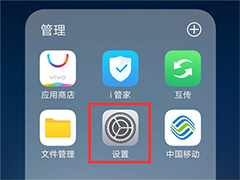
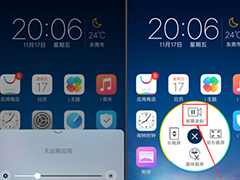



最新评论